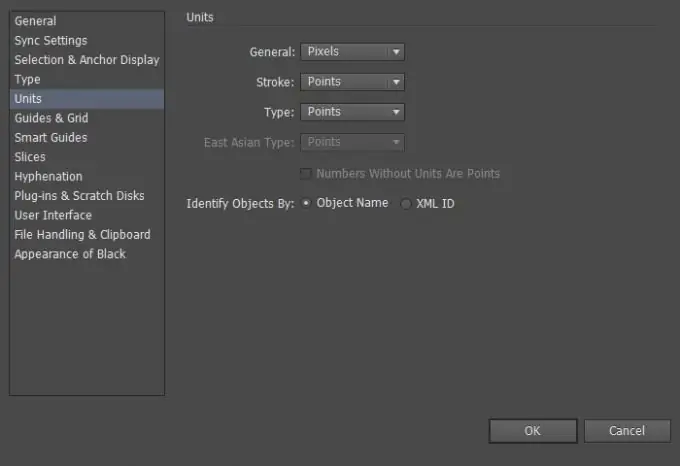ตามค่าเริ่มต้น Adobe Illustrator จะใช้จุดเป็นหน่วยวัด (จุดหนึ่งเท่ากับ 0.3528 มิลลิเมตร) คุณสามารถเปลี่ยนหน่วยที่ใช้ในการวัดขนาดโดยรวม เส้นทาง และข้อความได้
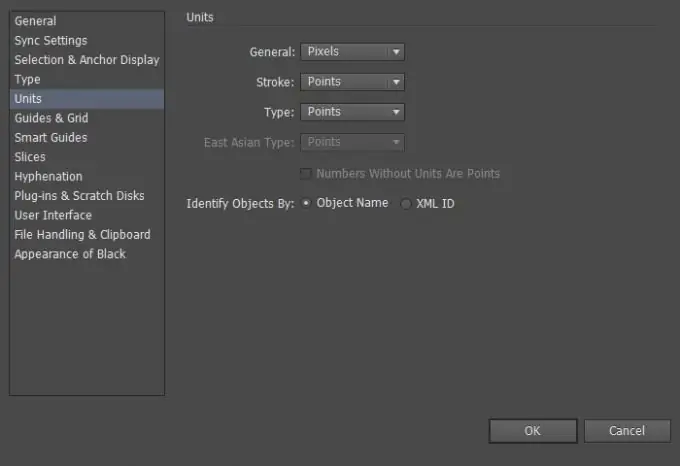 การเปลี่ยนหน่วยวัดใน Adobe Illustrator
การเปลี่ยนหน่วยวัดใน Adobe Illustrator
หากสะดวกกว่าสำหรับคุณในการทำงานกับหน่วยวัดอื่นนอกเหนือจากจุด หรืองานด้านเทคนิคต้องใช้การวัดในหน่วยอื่น คุณอาจต้องเปลี่ยนหน่วยการวัดเริ่มต้น ใช้หนึ่งในเคล็ดลับต่อไปนี้เพื่อทำสิ่งนี้:
- หากต้องการเปลี่ยนหน่วยเริ่มต้น ให้เลือก แก้ไข> การตั้งค่า> หน่วย (Windows) หรือ Illustrator> การตั้งค่า> หน่วย (Mac OS) จากนั้นเลือกหน่วยที่ต้องการสำหรับขนาดโดยรวม เส้นทาง และข้อความ หากเปิดใช้งานตัวเลือกแสดงเอเชียในการตั้งค่าข้อความ คุณสามารถเลือกหน่วยวัดสำหรับข้อความภาษาเอเชียโดยเฉพาะได้ สำคัญ: หน่วยวัดสำหรับมิติทั่วไปใช้กับไม้บรรทัด การวัดระยะห่างระหว่างจุด การเคลื่อนย้ายและการเปลี่ยนวัตถุ การปรับตาราง ระยะห่างระหว่างเส้นบอกแนว และการสร้างรูปร่าง
- ในการตั้งค่าขนาดโดยรวมสำหรับเอกสารปัจจุบันเท่านั้น ให้เลือกไฟล์> การตั้งค่าเอกสาร จากนั้นเลือกหน่วยที่ต้องการจากเมนูหน่วยแล้วคลิกตกลง
- หากต้องการเปลี่ยนหน่วยวัดเมื่อป้อนค่าในฟิลด์ ให้ป้อนคำย่อต่อไปนี้หลังตัวเลข: นิ้ว, นิ้ว, นิ้ว, นิ้ว, มิลลิเมตร, มิลลิเมตร, มม., Qs (หนึ่ง Q เท่ากับ 0.25 มม.), เซนติเมตร, ซม., จุด, p, pt, picas, pc, pixel, pixel หรือ px.
แนะนำ:

ในบทช่วยสอนนี้ ฉันจะแสดงวิธีสร้างโลโก้แบทแมนโดยใช้วัตถุอย่างง่ายใน Illustrator มันจำเป็น Adobe Illustrator CS5 หรือสูงกว่า ระดับความสามารถ: ระดับกลาง เวลาที่ต้องทำให้เสร็จ: 30 นาที คำแนะนำ ขั้นตอนที่ 1 ใช้เครื่องมือวงรี (L) เพื่อวาดรูปวงรีสีส้มพื้นฐาน วาดวงรีอีกอันตามที่แสดงในภาพ นี่จะเป็นรูปร่างของปีกซ้าย ฉันใช้สีที่แยกแยะได้ง่ายเพื่อความชัดเจน ขั้นตอนที่ 2 ทำซ้ำวงรีสีน้ำเงิน (Control + C>

ดูเหมือนว่าอะไรจะง่ายกว่านี้? อย่างไรก็ตาม สำหรับผู้เริ่มต้น นี่อาจเป็นปัญหาที่แท้จริง เนื่องจากรูปร่างสามเหลี่ยมไม่พร้อมใช้งานในเครื่องมือ Adobe Illustrator มาตรฐาน วิธีที่หนึ่ง เลือกเครื่องมือปากกา (ปุ่ม [P]) และคลิกสามตำแหน่งในพื้นที่ทำงานเพื่อให้ได้รูปทรงสามเหลี่ยม และครั้งที่สี่ที่จุดแรกเพื่อปิดเส้นทาง คุณยังสามารถปิดเส้นขอบโดยเลือกสามจุดแล้วกดคีย์ผสม [Ctrl + J] วิธีที่สอง เลือก Line Segment Tool (ปุ่ม [\]) และลากเส้นตรงสามเส้นเพื่อให้จุดสิ้นสุดของบรรทัดก่อนหน้

บทช่วยสอนนี้เป็นเรื่องเกี่ยวกับเทคนิคต่างๆ ในการสร้างเอฟเฟกต์เงาแบบยาวซึ่งมักใช้ในเทรนด์การออกแบบล่าสุด จำเป็น Adobe Illustrator CS5 หรือสูงกว่า ระดับความสามารถ: เริ่มต้น เวลาที่ต้องทำให้เสร็จ: 20 นาที คำแนะนำ ขั้นตอนที่ 1 สร้างเอกสารใหม่ เลือกเครื่องมือ Rounded Rectangle แล้ววาดสี่เหลี่ยม ขั้นตอนที่ 2 เพื่อความชัดเจน ฉันจะดูเทคนิคต่างๆ โดยใช้ข้อความเป็นตัวอย่าง แต่สามารถใช้กับวัตถุใดก็ได้ที่คุณต้องการ ขั้นตอนที่ 3 เมื่อเลือกข

ในบทช่วยสอนนี้ ฉันจะแนะนำเอฟเฟกต์ง่ายๆ สองสามอย่างที่คุณสามารถนำไปใช้กับข้อความเพื่อให้ดูย้อนยุคโดยใช้แผงลักษณะที่ปรากฏใน Illustrator เอฟเฟกต์เหล่านี้จะไม่ทำลายวัตถุข้อความ ดังนั้นคุณจึงสามารถเปลี่ยนแปลงเนื้อหาของข้อความได้ตลอดเวลาโดยคงลักษณะที่ปรากฏ จำเป็น โปรแกรม Adobe Illustrator ระดับความสามารถ:

พวงหรีดมักใช้ในการออกแบบโลโก้และตราสัญลักษณ์ในสไตล์คลาสสิก และในบทช่วยสอนนี้ ฉันจะแสดงวิธีวาดพวงหรีดใน Illustrator จำเป็น โปรแกรม Adobe Illustrator ระดับความสามารถ: เริ่มต้น เวลาที่ต้องทำให้เสร็จ: 30 นาที คำแนะนำ ขั้นตอนที่ 1 สร้างเอกสารใหม่ วาดรูปวงรีโดยใช้เครื่องมือวงรี (L) แล้วเติมด้วย R = 171, G = 187, B = 64 ขั้นตอนที่ 2 ตอนนี้คุณต้องทำให้ขอบคมที่ด้านบนและด้านล่าง เลือกเครื่องมือแปลงจุดยึด (Shift + C) และคลิกที่จุดยึดที่ต้องการ